Khi bạn nhập, trình PowerPoint cho web cho bạn biết khi phát hiện các lỗi chính tả, ngữ pháp hoặc văn phong có thể xảy ra bằng cách gạch dưới các từ.
Loại:
Chính tả
Ví dụ:

Có tác dụng đối với các tệp được lưu trữ trong:
OneDrive,
OneDrive cho cơ quan hoặc trường học,
SharePoint trong Microsoft 365
Loại:
Ngữ pháp
Ví dụ:

Có tác dụng đối với các tệp được lưu trữ trong:
OneDrive cho cơ quan hoặc trường học,
SharePoint trong Microsoft 365
Loại:
Tinh chỉnh văn bản được đề xuất
Ví dụ:

Có tác dụng đối với các tệp được lưu trữ trong:
OneDrive cho cơ quan hoặc trường học,
SharePoint trong Microsoft 365
Sửa lỗi
Để sửa lỗi (hoặc Bỏ qua đề xuất), hãy bấm chuột phải vào thuật ngữ được gạch dưới:
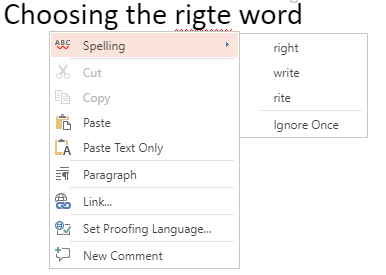
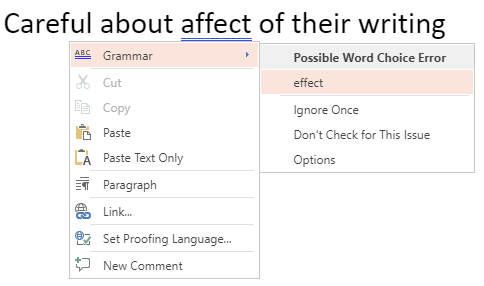

Mẹo: Có thể từ bạn đã nhập được viết đúng chính tả nhưng từ PowerPoint cho web không nhận ra từ đó. Đó có thể là tên thương hiệu, từ viết tắt hoặc tên tương tự.
Kiểm tra chính tả, ngữ pháp và văn phong chính xác trong trang chiếu
Nếu tệp của bạn được lưu trữ trong OneDrive cho cơ quan hoặc trường học hoặc SharePoint trong Microsoft 365, bạn có thể yêu cầu PowerPoint cho web lỗi chính tả, ngữ pháp và văn phong.
-
Trên tab Xem lại, chọn Kiểm tra trang chiếu > tra trang chiếu.
Ngăn Trình soạn thảo sẽ mở ra ở bên phải cửa sổ trình duyệt. Mọi lỗi chính tả hoặc ngữ pháp hay các tinh chỉnh viết được đề xuất sẽ được liệt kê trong ngăn Trình soạn thảo để bạn xem lại và quyết định.
Tắt đánh dấu kiểm lỗi xuyên suốt tệp
Nếu tệp của bạn được lưu trữ trong OneDrive cho cơ quan hoặc trường học hoặc SharePoint trong Microsoft 365, bạn có thể ẩn tất cả các đánh dấu hiển thị lỗi kiểm lỗi.
-
Trên tab Xem lại của Dải băng, chọn mũi tên trên nút Cài đặt thảo.
-
Trên menu xuất hiện, chọn Ẩn Lỗi Kiểm lỗi.
Lệnh này sẽ tắt và bật đánh dấu. Sử dụng lại sau nếu bạn muốn hiện đánh dấu kiểm lỗi trong bản trình bày này.
Tắt công cụ kiểm lỗi cho các từ cụ thể hoặc hộp văn bản
Nếu tệp của bạn được lưu trữ trong OneDrive cho cơ quan hoặc trường học hoặc SharePoint trong Microsoft 365, bạn có thể tắt kiểm lỗi cho một thuật ngữ cụ thể hoặc cho toàn bộ hộp chứa văn bản.
-
Chuyển đến bước 2 nếu bạn muốn thay đổi ngôn ngữ kiểm lỗi cho toàn bộ hộp văn bản hoặc chọn hộp văn bản khác, chọn từ hoặc các từ bạn không muốn kiểm tra.
-
Bấm chuột phải vào các từ đã chọn hoặc chính hộp văn bản đó, rồi chọn Đặt Ngôn ngữ Kiểm lỗi.
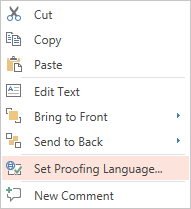
-
Chọn Không kiểm tra chính tả hoặc ngữ pháp.
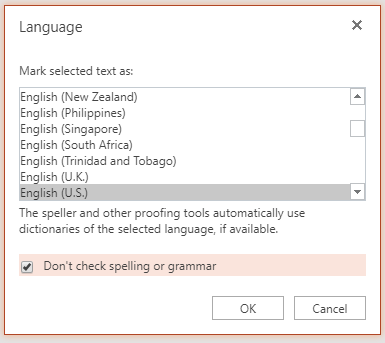
Thay đổi ngôn ngữ kiểm lỗi
Thay đổi ngôn ngữ kiểm lỗi cho toàn bộ tệp không được hỗ trợ. Bạn chỉ có thể thay đổi ngôn ngữ kiểm lỗi cho các từ đã chọn hoặc cho hộp văn bản.
-
Chuyển sang bước 2 nếu bạn muốn thay đổi ngôn ngữ kiểm lỗi cho toàn bộ hộp văn bản hoặc chọn một từ hay nhiều từ bạn muốn thay đổi ngôn ngữ soát lỗi.
-
Bấm chuột phải vào hộp hoặc các từ đã chọn, rồi chọn Đặt Ngôn ngữ Kiểm lỗi.
-
Trong hộp Đánh dấu văn bản đã chọn là, hãy chọn ngôn ngữ bạn muốn thay đổi, rồi bấm OK.
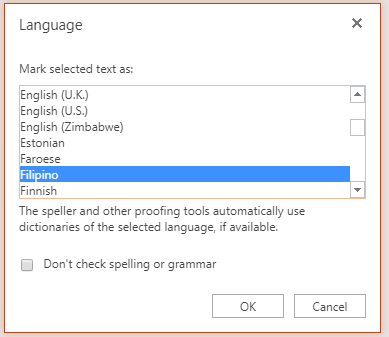
Để thay đổi ngôn ngữ của các nút và menu trong ứng dụng Office Online, hãy xem mục Thay đổi ngôn ngữ Office sử dụng trong các menu của nút.










